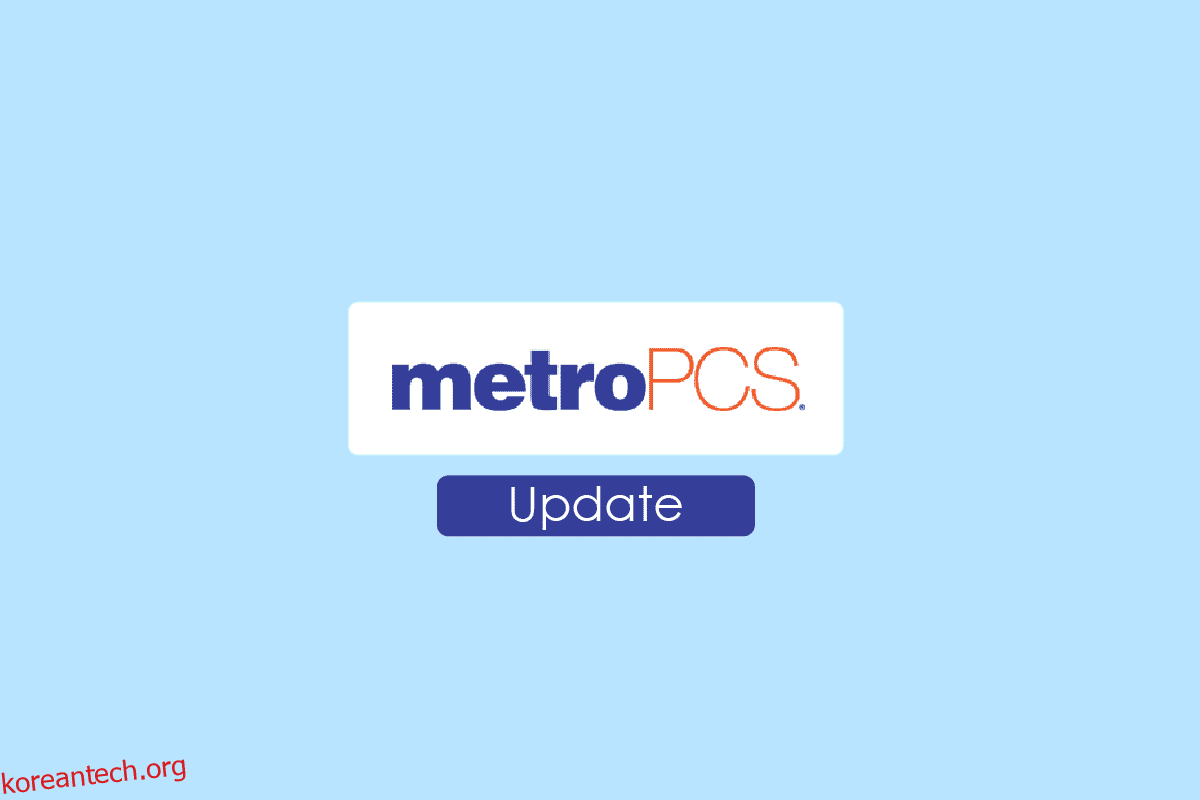MetroPCS 사용자이고 MetroPCS에서 기지국을 업데이트하는 방법이 궁금하십니까? 걱정마세요, 저희가 안내해드리겠습니다. 이 기사에서는 MetroPCS에서 기지국을 업데이트하고 MetroPCS 전화를 업데이트하는 방법에 대해 자세히 알아볼 것입니다. 또한 MetroPCS가 사용하는 네트워크와 MetroPCS와 T-Mobile이 동일한 타워를 사용하는 것과 같은 일반적인 질문에 대한 답변을 이해할 수 있습니다.
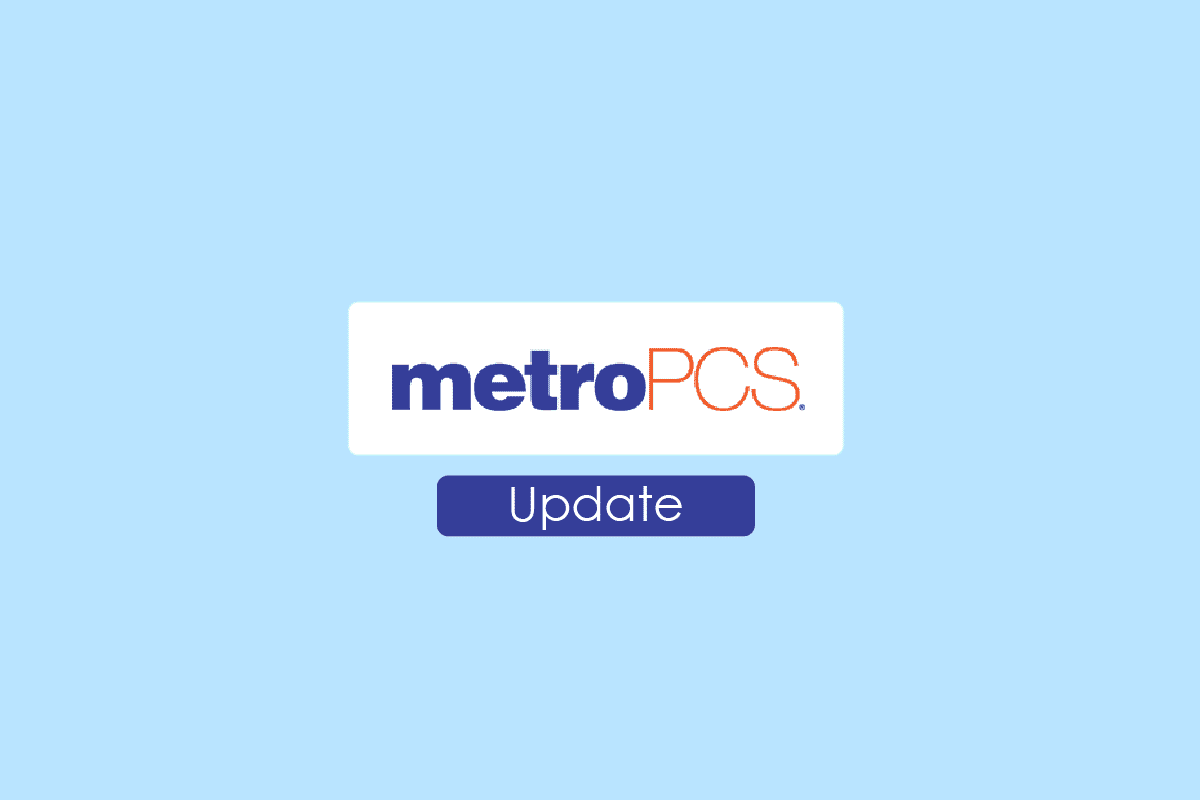
목차
MetroPCS에서 기지국을 업데이트하는 방법
휴대전화를 다시 시작한 다음 비행기 모드를 켜고 끄면 모바일 타워가 업데이트됩니다. 최신 장치에서 현재 네트워크 설정을 지우고 다시 입력할 수도 있습니다. MetroPCS에서 기지국을 업데이트하는 방법과 이 기사에서 MetroPCS와 T-Mobile이 같은 기지국을 계속 사용하는지 알게 될 것입니다. 자세히 알아보려면 계속 읽으십시오. 먼저 MetroPCS가 사용하는 네트워크를 알아보겠습니다.
참고: 스마트폰에는 동일한 설정 옵션이 없으므로 제조업체마다 다릅니다. 따라서 장치에서 변경하기 전에 올바른 설정을 확인하십시오.
MetroPCS는 어떤 네트워크를 사용합니까?
T-Mobile US의 GSM(1900MHz), UMTS/HSPA+(850MHz/1900MHz) 및 4G LTE 네트워크는 MetroPCS에서 사용됩니다. T-Mobile US의 MetroPCS는 미국에서 사용할 수 있는 선불 휴대폰 서비스입니다.
MetroPCS에 어떤 APN을 사용해야 합니까?
미국에서 가장 잘 알려진 통신 회사 중 하나는 MetroPCS입니다. Metro 및 T-Mobile은 조직을 Metro라고 합니다. MetroPCS에서 사용하는 4G 및 5G 네트워크는 모두 고객에게 무제한 거래와 계획을 제공합니다. 또한 MetroPCS SIM 카드를 사용하고 느린 인터넷 연결로 어려움을 겪고 있습니까? 장치의 연결 속도를 높이는 데 사용해야 하는 휴대폰용 MetroPCS APN은 fast.metropcs.com입니다.
Metro는 신호 부스터를 제공합니까?
예, 사용하는 전화기 유형과 부스트가 필요한 위치에 따라 Metro PCS는 다양한 신호 부스터를 제공합니다. 다음은 스스로 생각해 볼 수 있는 몇 가지 선택 사항입니다.
배터리에 접근할 수 있는 거의 모든 MetroPCS 전화기는 내부 부스터와 함께 작동합니다. 설치를 완료하려면 부스터를 휴대폰 배터리 뒷면에 떼어서 붙이기만 하면 됩니다.
모든 전화기와 호환되며 신호 범위를 150평방피트에서 20,000평방피트로 늘릴 수 있는 여러 외부 MetroPCS 신호 부스터를 구입할 수 있습니다.
운전 중 신호를 개선하려면 차량용 MetroPCS 부스터 구입을 고려하십시오. 일부 MetroPCS 자동차 부스터는 단일 스마트폰 사용자를 지원하도록 만들어졌지만 다른 일부는 한 번에 많은 사용자를 지원하도록 만들어졌습니다.
가장 가까운 기지국에 어떻게 가나요?
다음은 가장 가까운 기지국에 액세스하는 방법을 보여주는 가이드입니다.
옵션 I: 온라인 지도 사용
운영자가 웹 플랫폼에서 지도를 자주 업데이트하기 때문에 제공된 정보를 전적으로 신뢰할 수 있습니다. 이러한 플랫폼은 일반적으로 매우 사용자 친화적인 인터페이스와 매우 직관적으로 명확한 탐색 기능을 제공합니다. 다음은 이러한 플랫폼의 몇 가지 예입니다.
1. 셀매퍼
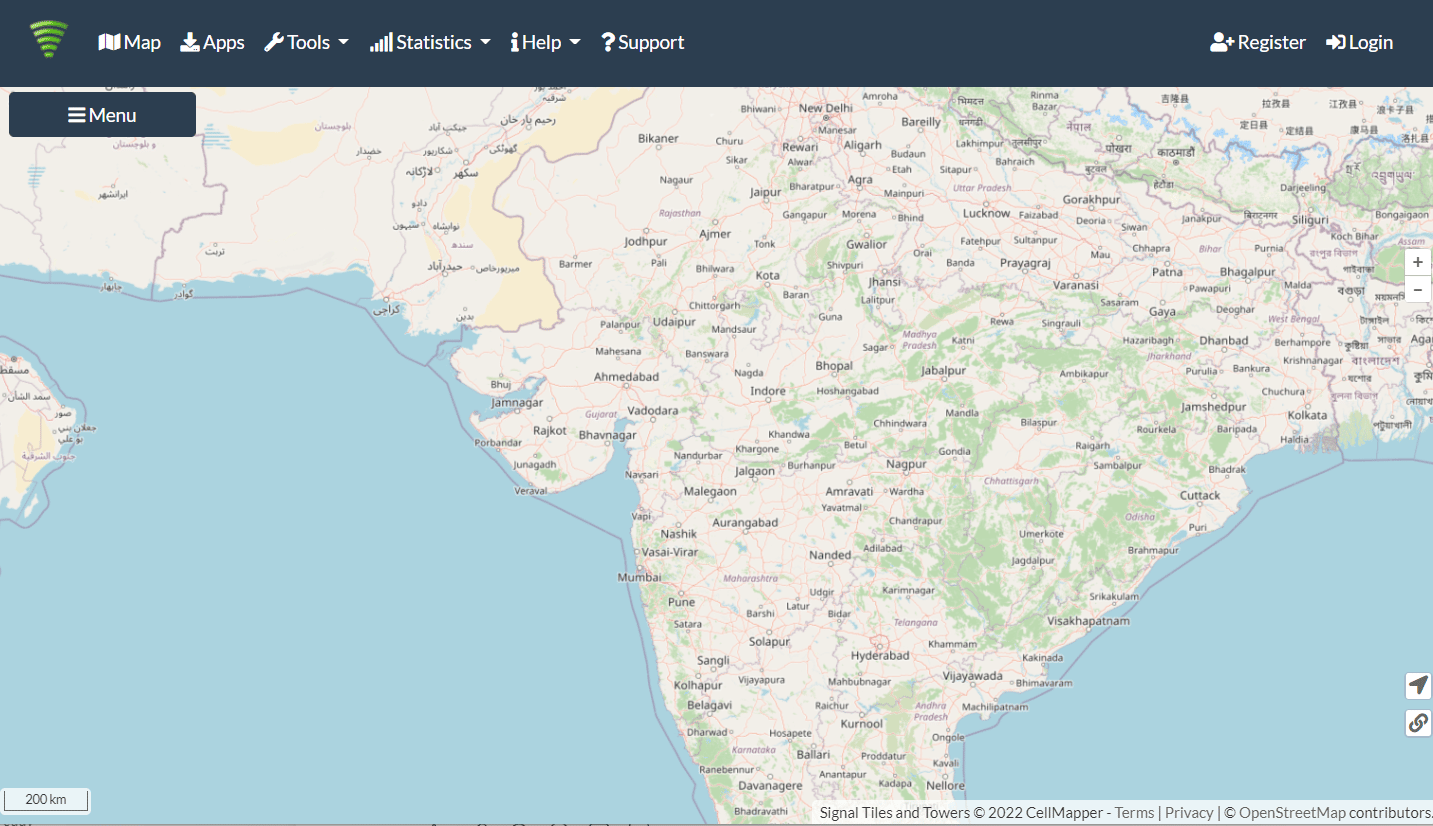
셀매퍼 는 이러한 종류의 가장 잘 알려진 웹사이트이며 믿을 수 없을 정도로 정확한 결과를 제공합니다. 주소, 우편번호 및 운영자와 같은 세부 정보를 입력하여 모바일 타워의 위치를 즉시 찾을 수 있습니다.
2. 안테나 검색
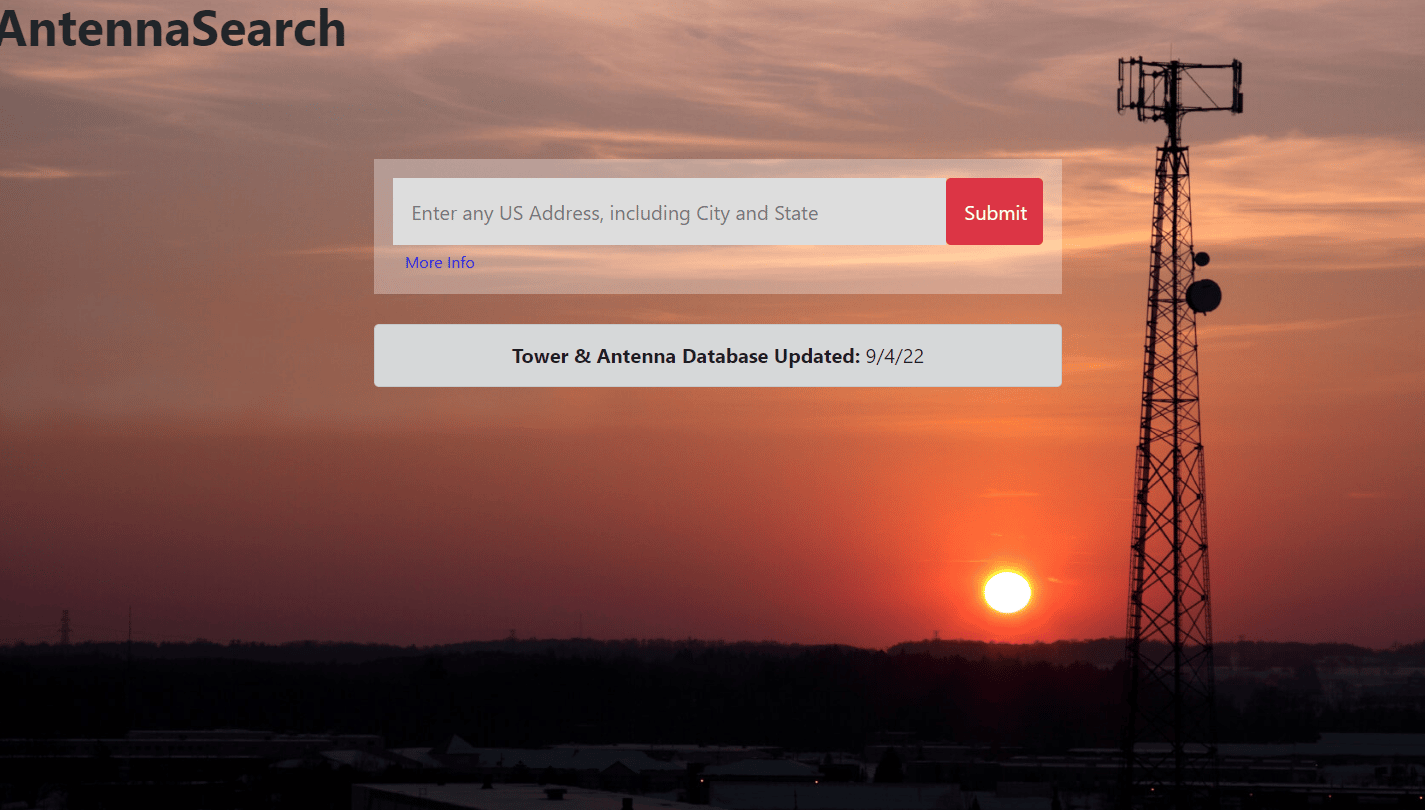
안테나 검색 이 사이트는 Google 지도에서 제공하며 현재 위치에서 반경 3마일 이내에 있는 기지국 목록에 대한 액세스를 제공합니다.
옵션 II: 모바일 애플리케이션 사용
이러한 모바일 앱은 애플리케이션 스토어에서 제공됩니다. 이 앱은 가장 가까운 타워를 찾고 위치를 표시하도록 설계되었습니다. 다음 앱 중 하나를 다운로드할 수 있습니다.
1. 네트워크 셀 정보 라이트 및 Wi-Fi
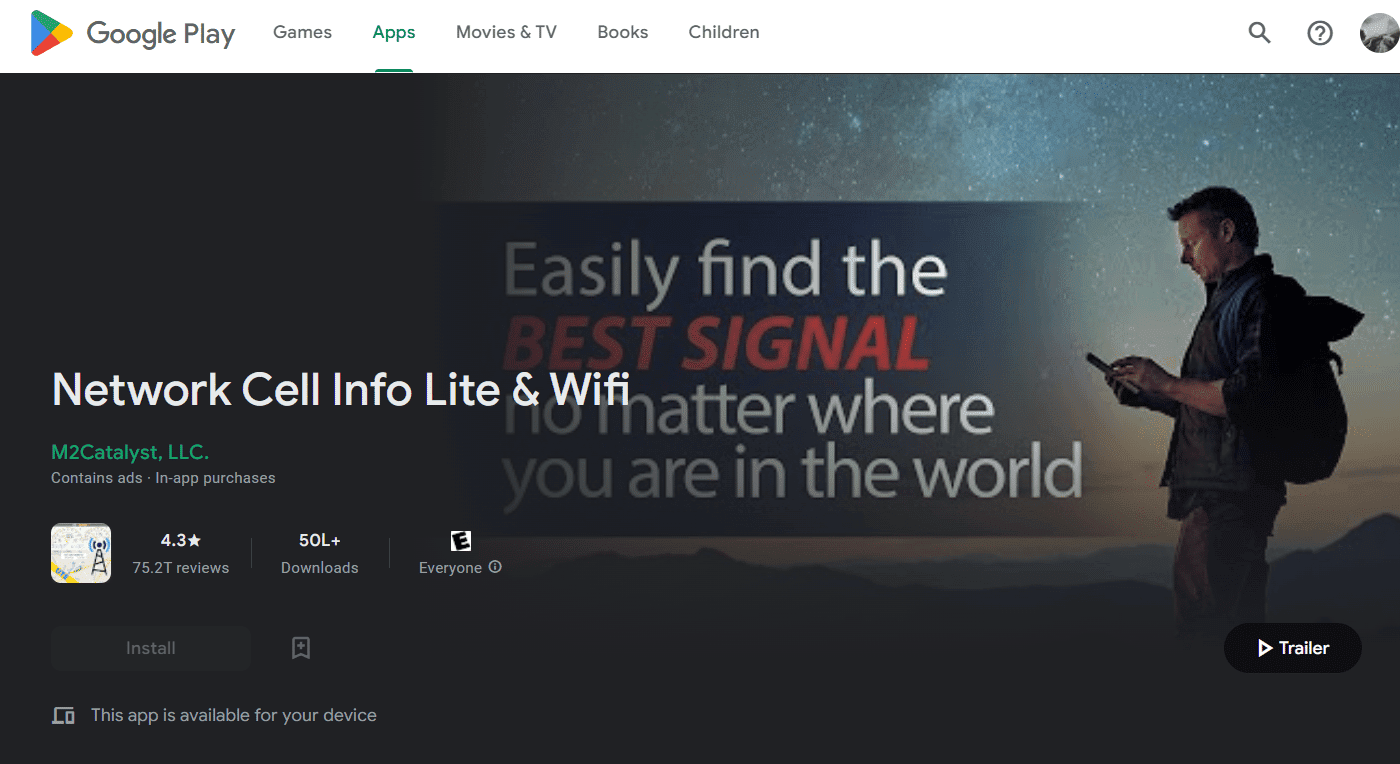
Android에서만 액세스할 수 있으며, 네트워크 셀 정보 라이트 및 Wi-Fi 앱은 현재 사용 가능한 가장 효과적인 앱 중 하나로 간주됩니다. 앱의 기능에는 선택한 지역의 모바일 신호 타워의 위치를 표시하고 WiFi 및 모바일 신호의 강도를 모니터링하는 기능이 있습니다.
2. 오픈시그널
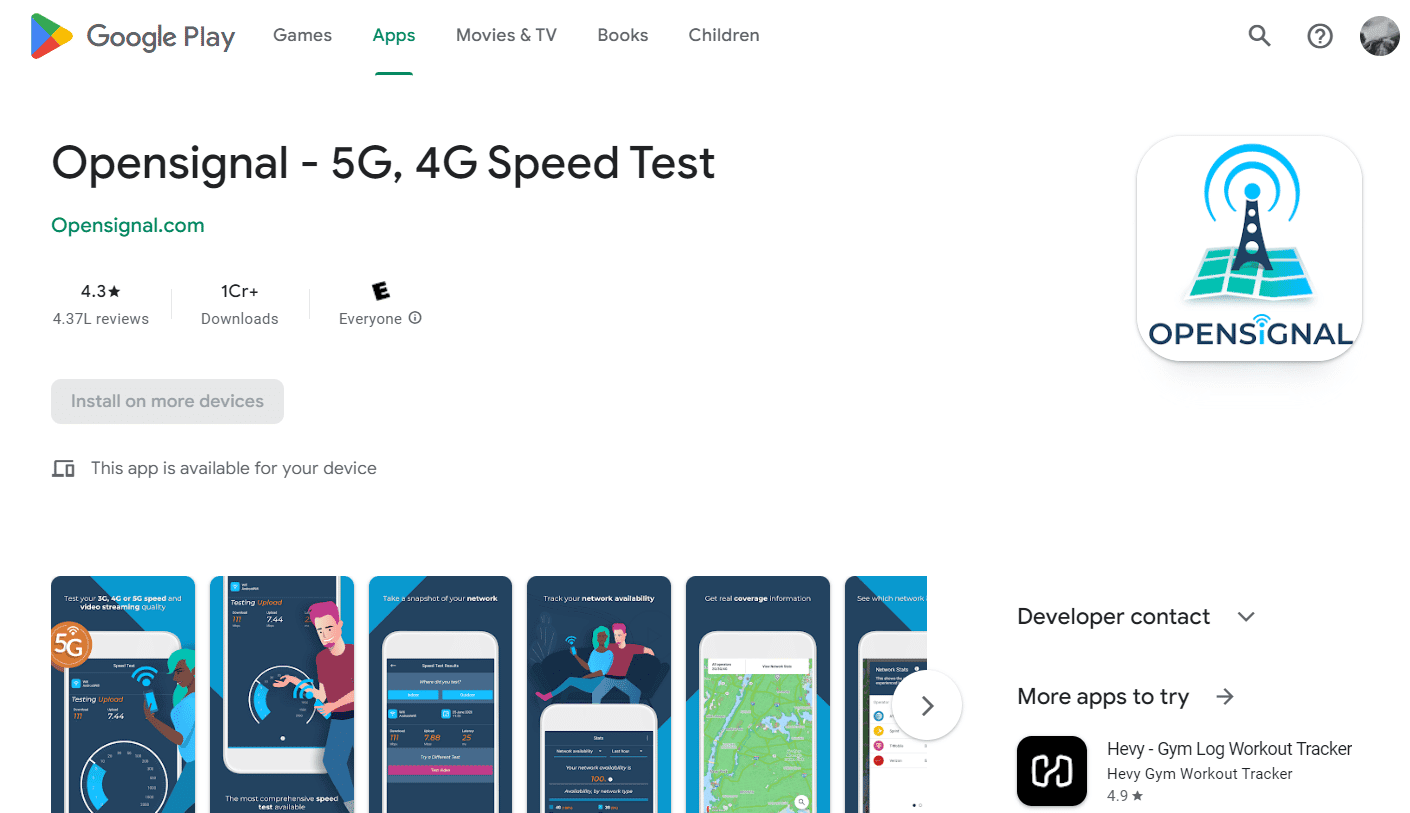
iOS 및 Android 사용자 모두 이 프로그램에 익숙합니다. 다양한 구역에서 2G, 3G 및 4G 신호의 존재를 볼 수 있습니다. 오픈시그널 앱.
3. 셀 타워 로케이터
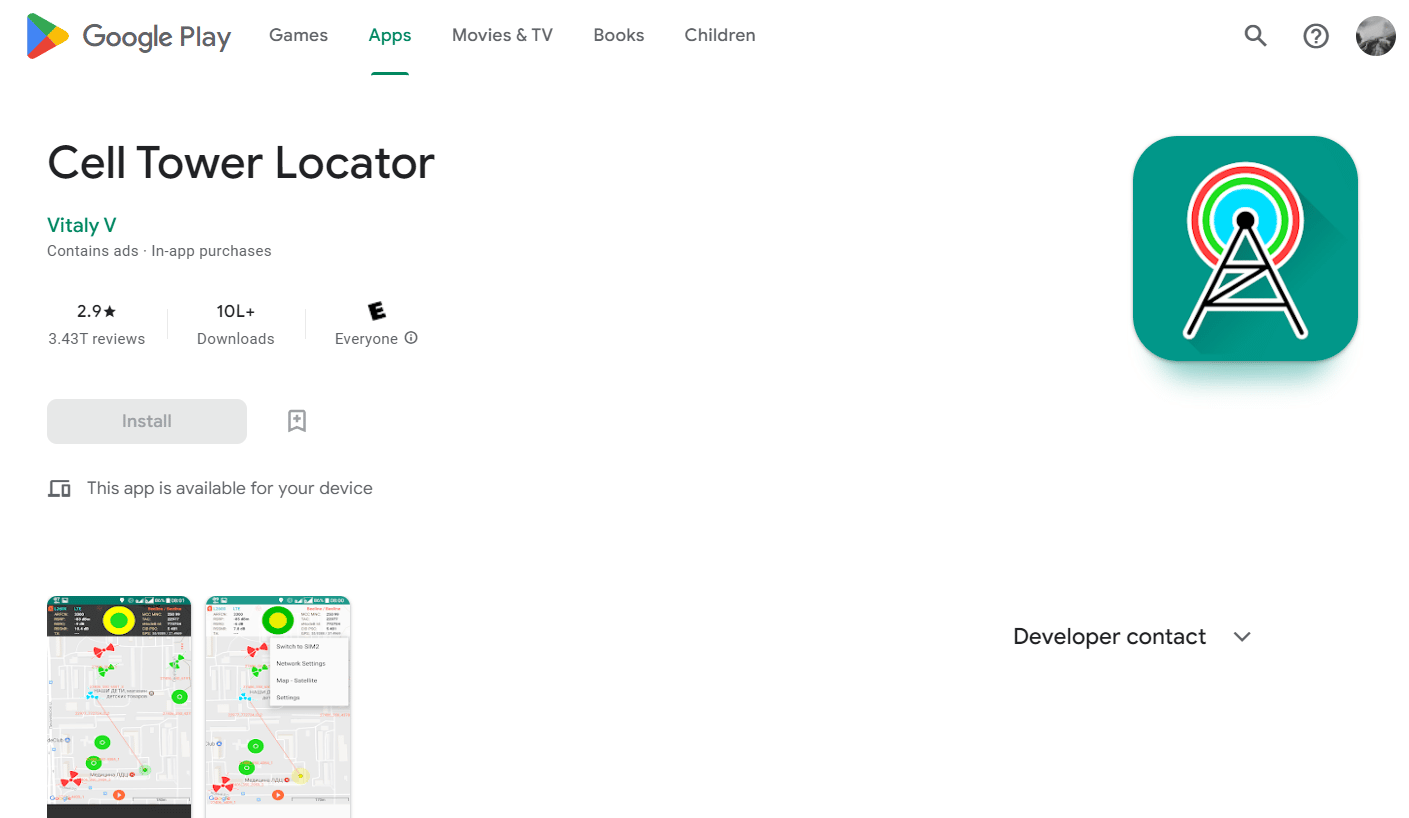
저장된 데이터베이스를 기반으로, 셀 타워 로케이터 앱 사용자는 기지국의 위치에 액세스할 수 있습니다. 이 앱으로 정확한 GPS 데이터, 신호 강도 및 기지국 ID를 볼 수 있습니다.
4. 셀룰러 네트워크 신호 찾기
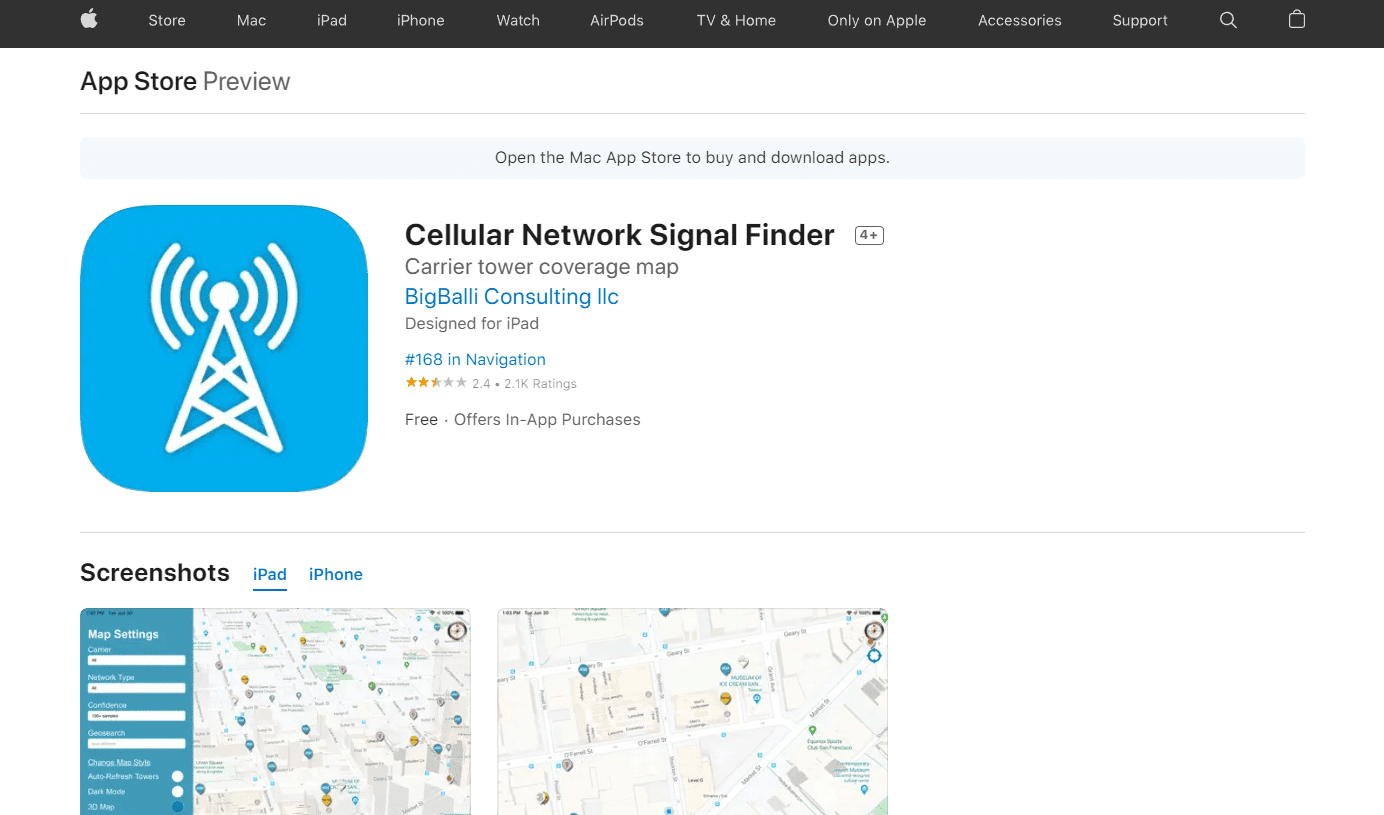
당신은 사용할 수 있습니다 셀룰러 네트워크 신호 찾기 앱으로 내 위치를 공유한 후 이웃의 기지국 수와 설치 위치를 확인할 수 있습니다.
MetroPCS 전화를 어떻게 업데이트할 수 있습니까?
휴대전화에 소프트웨어 업데이트가 필요한 것 같습니다. 다음은 MetroPCS 전화를 업데이트하는 방법을 보여주는 가이드입니다.
옵션 I: iOS 기기의 경우
1. iPhone 설정으로 이동합니다.
2. 일반을 탭합니다.
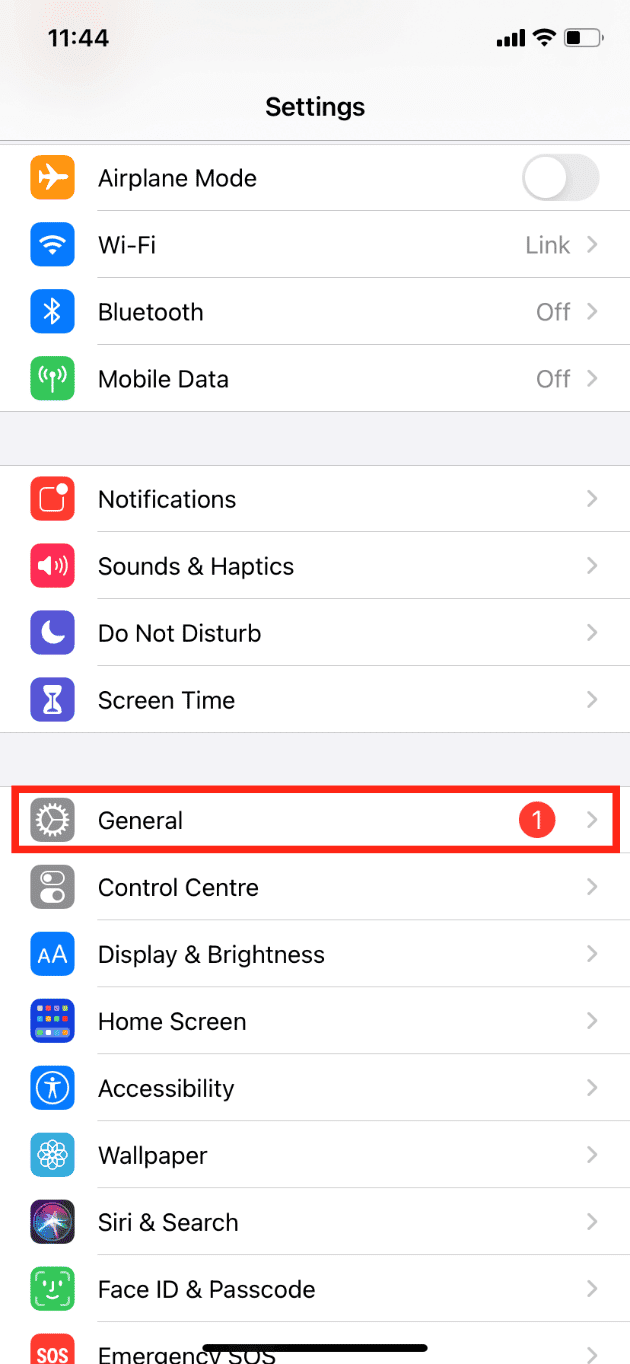
3. 그런 다음 소프트웨어 업데이트를 탭합니다.
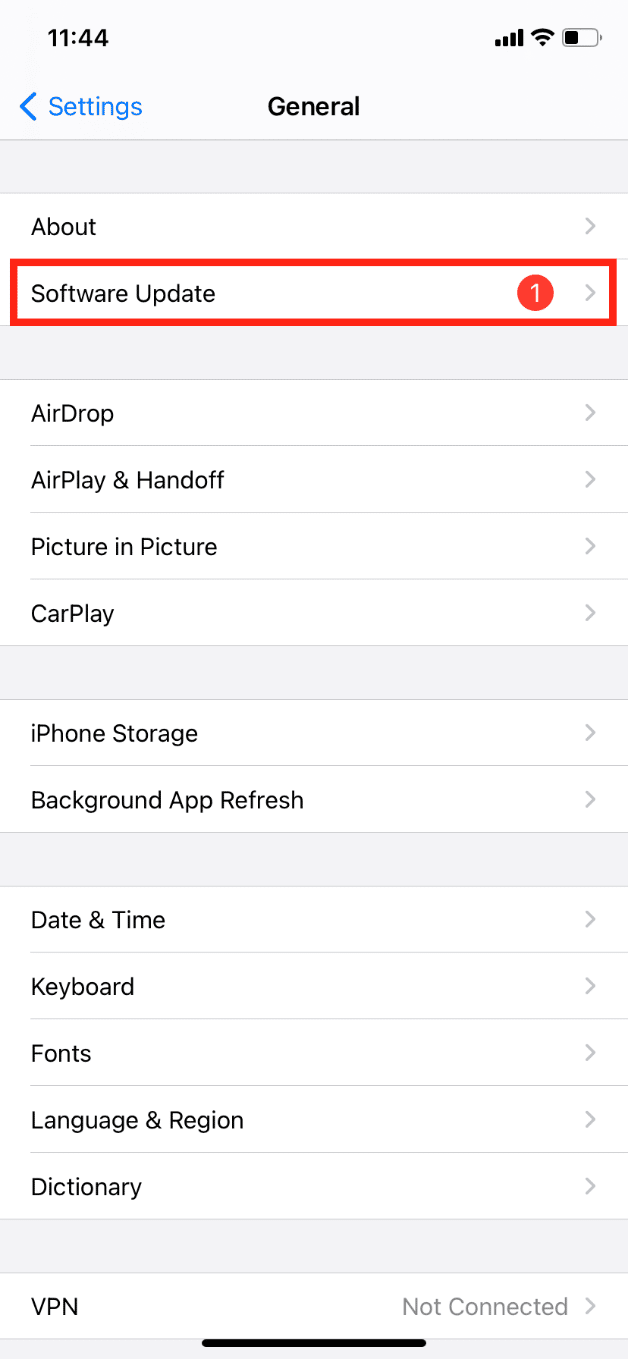
4. 자동 업데이트를 탭합니다.
5. iOS 업데이트 다운로드 및 iOS 업데이트 설치에 대한 토글을 켭니다.
옵션 II: Android 기기의 경우
당신은 우리의 가이드를 따를 수 있습니다 Android 기기를 빠르게 업데이트하기 위해 Android를 최신 버전으로 수동 업데이트하는 방법.

MetroPCS에서 기지국을 어떻게 업데이트합니까?
MetroPCS 기본 로밍 목록을 사용하여 목록의 네트워크에 연결할 수 있습니다. 결과적으로 전화기와 하나의 네트워크 간의 연결이 약한 경우 목록에서 더 강한 연결로 네트워크에 연결할 수 있습니다. 새 네트워크를 사용할 수 있게 되면 이 목록을 업데이트하려면 전화기 키패드에서 특정 코드를 다이얼해야 합니다. 다음은 MetroPCS에서 기지국을 업데이트하는 방법을 보여주는 단계입니다.
1. 로컬 통화 지역에 있을 때 다이얼러 키패드에서 *228을 누르고 통화 아이콘을 누릅니다.
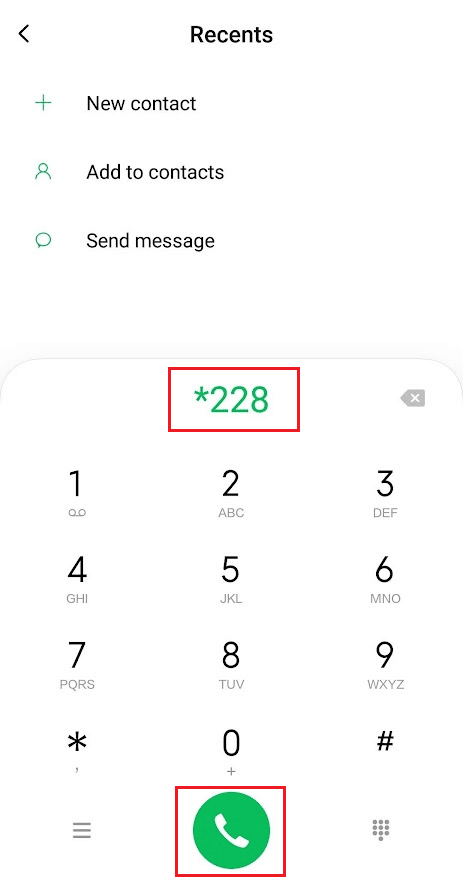
2. 표시되는 선택 메뉴에서 옵션 2를 선택합니다.
3. 화면의 지시를 따릅니다.
이제 MetroPCS와 T-Mobile이 같은 타워를 사용하는지 봅시다.
MetroPCS와 T-Mobile은 같은 타워를 사용합니까?
예, MetroPCS가 처음 출시되었을 때 이 서비스는 전국의 몇몇 지역에서만 제공되었지만 시간이 지남에 따라 그 범위가 커졌습니다. MetroPCS는 2013년부터 T-Mobile의 소유였으며 2018년 T-Mobile은 이름을 Metro로 변경했습니다. T-Mobile의 타워는 Metro에서 네트워크를 커버하는 데 사용됩니다. 또한 Metro 사용자는 T-extensive Mobile의 5G 네트워크에 액세스할 수 있습니다. 이 때문에 T-Mobile과 MetroPCS는 타워를 공유합니다.
Metro by T-Mobile은 업그레이드를 수행합니까?
예, MetroPCS에는 항상 업그레이드 프로그램이 제공되지만 자격을 얻으려면 적합한 전화와 유효한 SIM 카드가 있어야 합니다. 몇 가지 요금과 자격 요건이 있습니다. MetroPCS 전화는 온라인, 직접 방문 또는 고객 지원 센터에 연락하여 업데이트할 수 있습니다.
T-Mobile 네트워크를 어떻게 새로고침합니까?
서비스 없음 오류 또는 신호 표시줄 없음은 연결이 끊어졌음을 나타냅니다. 다음은 T-Mobile 네트워크를 새로 고치는 방법을 보여주는 가이드입니다. 장치가 연결할 수 있는 네트워크를 찾으려면 수동 네트워크 선택을 수행하십시오. 당신이 알아차린 경우:
- T-Mobile 네트워크에 등록했지만 신호를 받지 못했습니다. 이는 커버리지가 좋지 않기 때문일 수 있습니다. 커버리지 맵에 적절한 커버리지가 있다고 표시되면 2G를 사용하거나 LTE를 끄십시오.
- T-Mobile 네트워크에 액세스할 수 없음: 커버리지 부족이 문제일 가능성이 큽니다. 커버리지 맵에 양호한 커버리지가 표시되면 마스터 재설정을 수행해야 합니다.
- T-Mobile 네트워크에 액세스할 수 있지만 연결할 수 없음: 당사에 연락하면 SIM 카드를 검사해야 합니다.
- 네트워크 선택이 불규칙하거나 실패: 시스템을 완전히 재설정하십시오. 연락주시면 확인 후 처리해드리겠습니다 작동하지 않는 경우 SIM 카드.
다음 단계에 따라 휴대폰에서 T-Mobile 네트워크를 새로 고칠 수 있습니다.
1. 전화기의 전원 버튼을 누른 상태에서 전원 끄기를 누릅니다.

2. 이제 휴대전화에서 SIM 카드를 제거했다가 잠시 후 다시 삽입하세요.

3. 다시 전원 버튼을 길게 눌러 전원을 켭니다.
이렇게 하면 SIM 카드를 가장 가까운 모바일 타워로 업데이트할 수 있습니다. MetroPCS가 어떤 네트워크를 사용하는지 알아보려면 이 기사를 처음부터 읽으십시오.
MetroPCS 전화 서비스 없음을 어떻게 고칠 수 있습니까?
전화기에 NO SERVICE 알림이 표시되면 장치가 이동통신사로부터 신호를 수신할 수 없음을 나타냅니다. SMS 보내기와 같은 일상적인 작업을 수행할 수 없습니다. 결과적으로 전화. 다음은 Metro PCS 전화 서비스가 없는 문제를 해결하는 방법을 보여주는 가이드입니다.
방법 1: 전화 다시 시작
MetroPCS 전화기를 다시 시작하면 일반적으로 신호 또는 서비스 없음 문제가 해결되며 가장 간단한 솔루션입니다. 이렇게 하면 장치의 기능에 영향을 줄 수 있는 모든 프로세스가 재설정됩니다. 다음과 같이 해야 합니다.
1. 전화기를 끕니다.
2. 전화기를 다시 켜기 전에 전화기가 완전히 꺼지도록 30초 동안 기다리십시오.
다시 시작한 후 문제가 해결되는지 확인하십시오.
방법 2: 비행기 모드 켜기 및 끄기
여전히 문제가 있습니까? 가능하면 서비스 제공업체에 수동으로 연결하십시오. 연결을 다시 설정하려면 비행기 모드를 켰다가 끄기만 하면 됩니다. 신호탑과의 연결이 끊긴 경우 장치를 재설정합니다. 이를 수행하려면 홈 화면 상단에서 아래로 스크롤하여 빠른 설정을 표시하고 비행기 모드 아이콘을 눌러 활성화한 다음 다시 눌러 비활성화하기만 하면 됩니다.
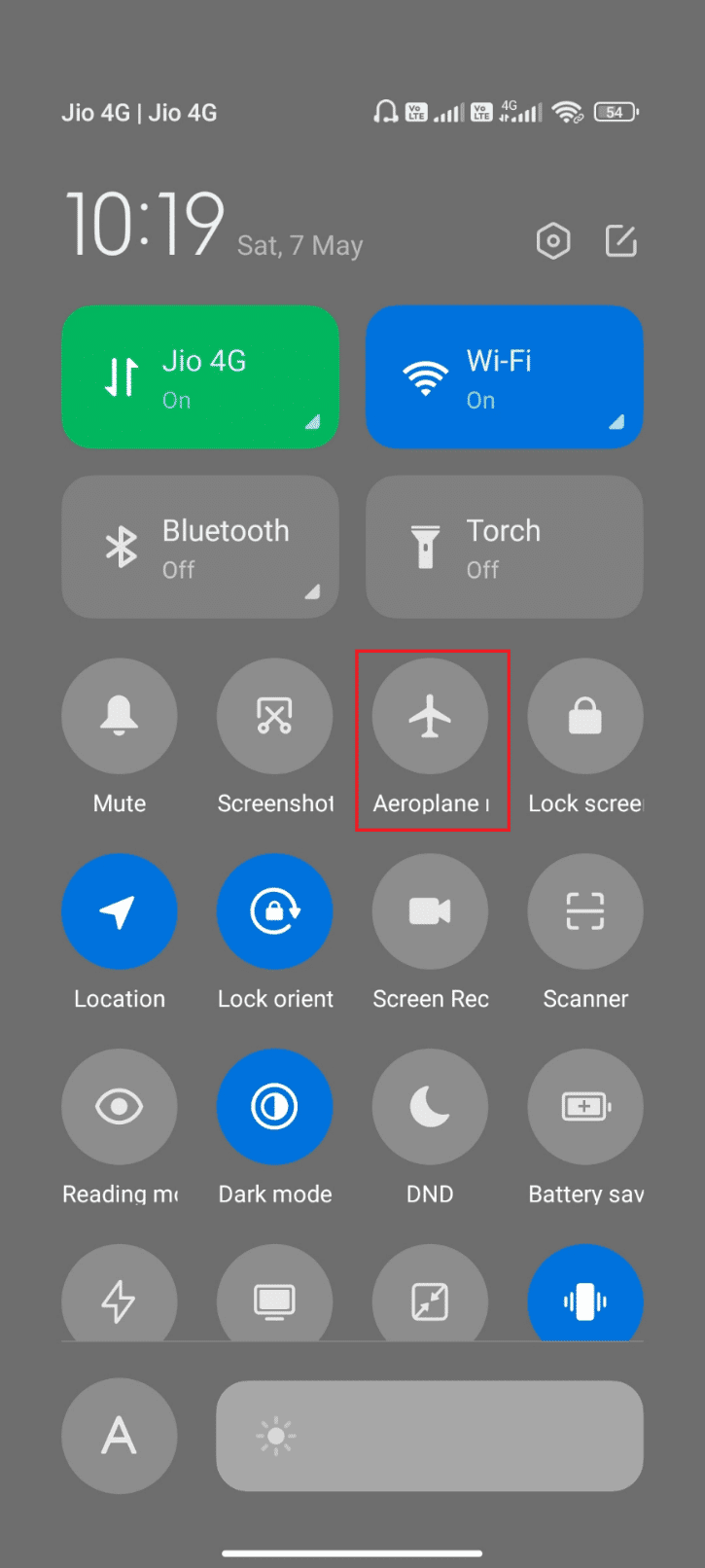
방법 3: 네트워크 서비스 공급자를 수동으로 선택
장치에서 네트워크를 찾는 데 문제가 있을 수 있으며 이 경우 수동으로 선택해야 합니다.
1. 설정을 시작합니다.
2. 그런 다음 연결로 이동합니다.
3. 이제 모바일 네트워크를 선택합니다.
4. 마지막으로 네트워크 운영자를 선택합니다.
네트워크 서비스 공급자 목록이 있어야 합니다. 문제가 해결되는지 확인하려면 귀하를 선택하십시오.
***
이 가이드를 통해 이제 MetroPCS에 대한 모든 것을 알고 MetroPCS에서 기지국을 업데이트하는 방법과 MetroPCS와 T-Mobile이 같은 기지국을 사용하는지와 같은 질문에 대한 답을 얻으셨기를 바랍니다. 아래의 댓글 섹션을 통해 문의 사항과 제안 사항이 있으면 언제든지 문의해 주세요. 또한 다음 기사에서 배우고 싶은 주제를 알려주십시오.